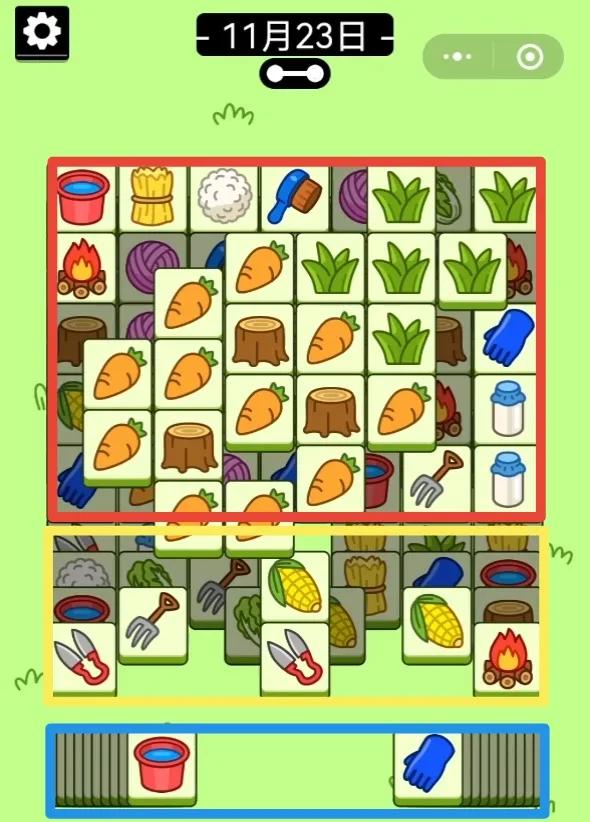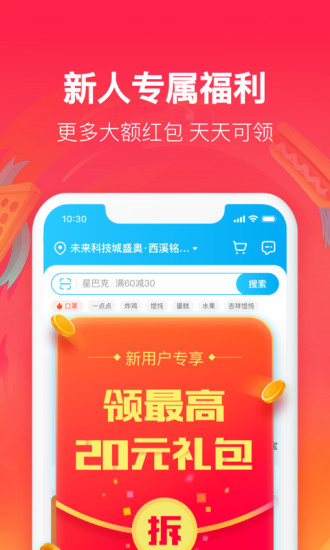Win11怎么关闭Security杀毒软件 Win11系统关闭Security杀毒软件方法
时间:2024-11-27 23:46:34
来源:互联网网友
作者:秒查询软件园
Win11怎么关闭Security杀毒软件?win11系统有一个自主杀毒防护功能Security,如果我们想要安装第三方杀毒软件就需要关闭系统自带的杀毒程序,否则可能无法安装,但是有很多小伙伴不清楚怎么关闭Security杀毒软件,下面小编就把Win11系统关闭Security杀毒软件方法教程跟大家分享,希望能够对大家有所帮助
Win11系统关闭Security杀毒软件的详细步骤
1、点击win键,选择设置。
2、然后打开安全防护中心。
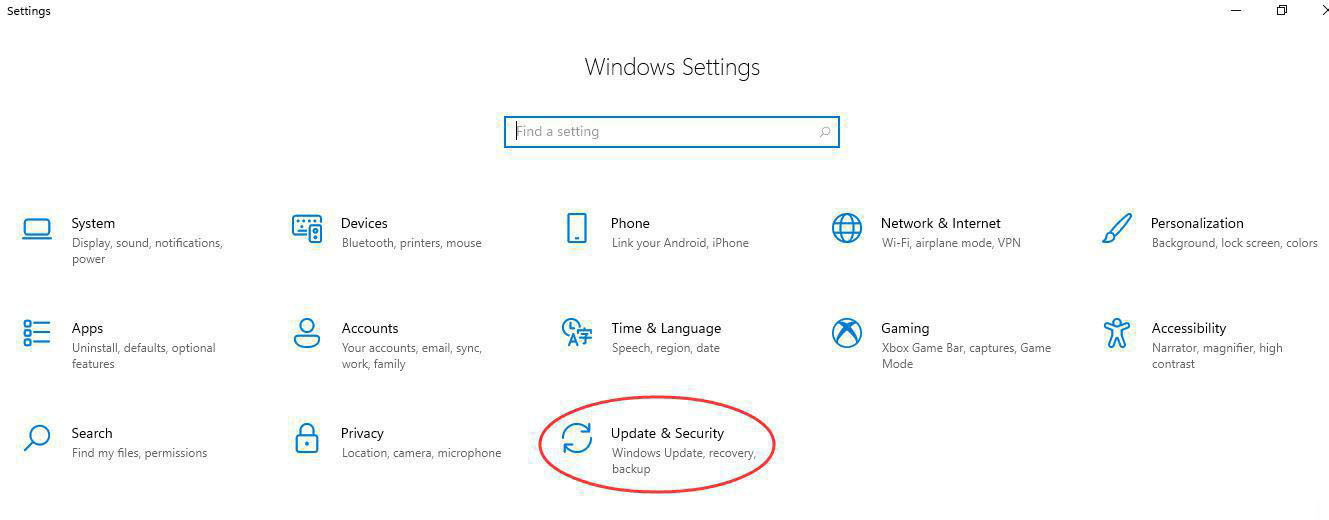
3、再左侧选择病毒防护中心。
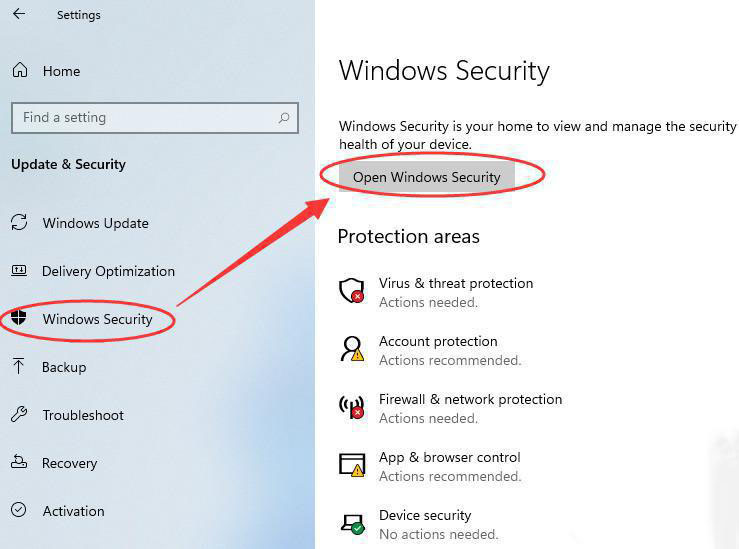
4、然后选择管理设置。
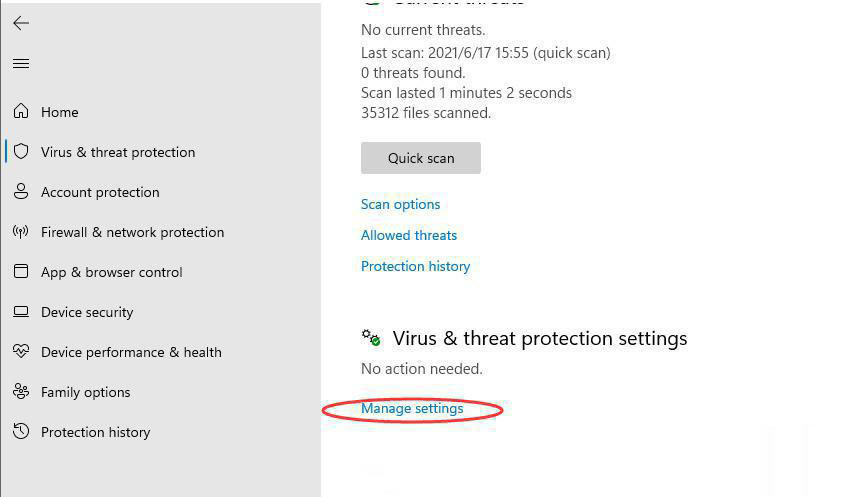
5、将所有的防护都关闭。
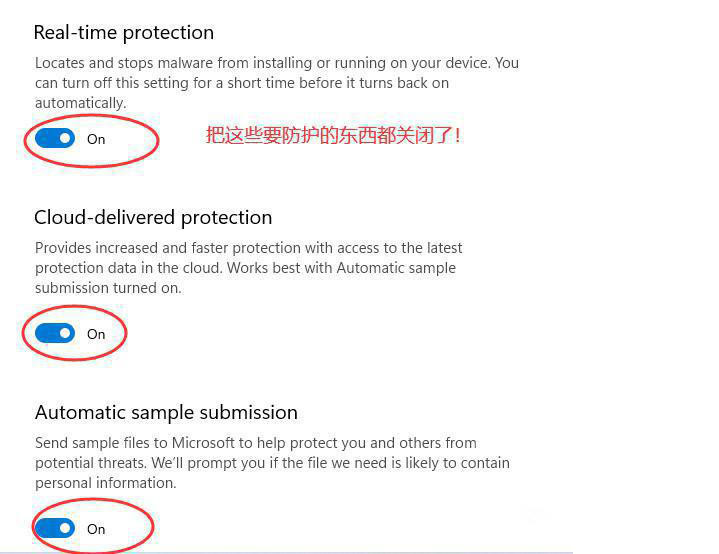
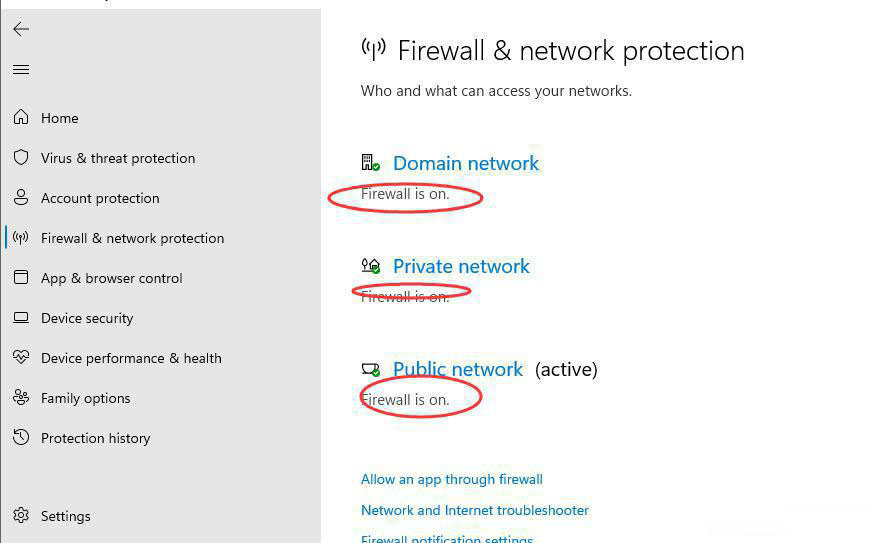
6、在这些防护中也是点击进去关闭。
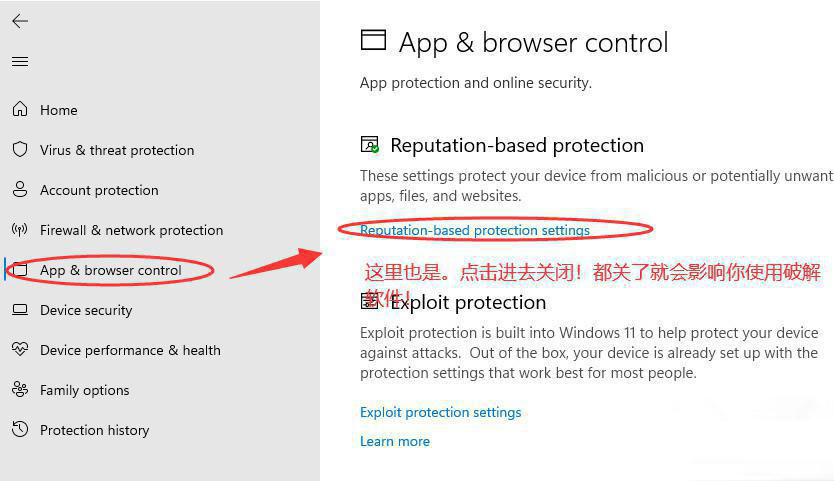
以上就是小编为大家带来的Win11系统关闭Security杀毒软件方法,感谢大家的阅读!
相关文章
推荐文章
文章排行